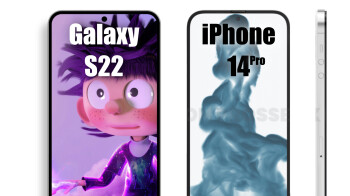IT Info
YouTubeで字幕の言語を変更する方法
YouTube は、世界中から集まった完璧なユーザーベースを持つグローバルプラットフォームです。視聴者が非常にグローバルであるため、YouTubeでは、動画の字幕を元の言語から世界で最も一般的に話されている言語の1つに変更できます。この機能を使用すると、母国語またはより快適な言語で動画を楽しむことができます。本日は、YouTubeの動画の字幕をある言語から別の言語に変更する方法について説明します。 YouTube動画の字幕言語を変更するには ここでのプロセスは非常に簡単ですが、変更する必要があります手動で視聴する各ビデオのサブタイトル。やらなければならないことは次のとおりです。 視聴したい YouTubeビデオを開きます。元の言語とは異なる言語ビデオ画面の下部にあるバーで、ビデオのタイムラインの右側にあるオプションから、[設定]アイコンをクリックし、[字幕/CC]オプションを選択します。さらに[自動翻訳]をクリックすると、言語のリストを表示する字幕を変更する言語を選択します 選択すると、変更がすぐに有効になります。 YouTubeアプリで字幕の言語を変更するオプションがありました。このオプションでは、すべての字幕の言語設定を一度に変更できますが、過去2か月間、その設定は機能しません。ただし、モバイルブラウザでYouTube.comの前述のプロセスを複製することはできます。 字幕の別の言語の質問は、動画の作成者の観点から裏返して考えることができます。動画の作成者は、動画の元の言語とは異なる言語でプロビジョニングを行ったり、字幕を追加したりすることもできます。その方法は次のとおりです。 YouTube動画に別の字幕言語を追加する方法 開いてサインインしますYouTube Studioへ左側のメニューから[字幕]を選択します。字幕を追加する動画を選択します。[言語の追加]をクリックして言語を選択します。[字幕]ヘッドの下で、字幕を選択します。 この変更は、アップロード中に行うことができます。ビデオも。ここで注意すべきことは、プロセスはここで終了しないということです。言語を選択したら、その言語の字幕の「.srt」ファイルをアップロードするか、自分で字幕を入力することができます。 YouTubeで字幕をカスタマイズするにはどうすればよいですか? YouTubeでの字幕の表示が気に入らず、カスタマイズしたい場合は、次のことを行う必要があります。 開くYouTubeビデオビデオウィンドウの設定アイコンをクリックし、字幕ウィンドウで[オプションの選択]を選択します。ここには、YouTubeの字幕に変更を加えるためのさまざまなオプションが表示されます。たとえば、フォントの色、フォントサイズ、背景の不透明度などです。 次の手順に従って、スマートフォンのYouTubeアプリからこのような変更を行うこともできます。 お使いの携帯電話でYouTubeアプリを開きます右上のプロフィールアイコンをクリックし、オプションのリストから[設定]を選択します下にスクロールして[キャプション]をクリックしますYouTubeの字幕の方法を変更するオプションが表示されますフォントの色と背景の色のように見えます YouTubeは自動的に字幕を追加できますか? YouTubeの動画で気付いたもう1つのことは、プラットフォームが自動的に生成することです。音声認識テクノロジーは、キャプション/字幕を独自に理解して入力するのに役立ちます。 YouTubeは、機械学習アルゴリズムを導入してこれらのサブタイトルを作成します。そのため、これらのサブタイトルは大きく異なります。 これがお役に立てば幸いです!